いろいろあったものの、ウン万円の支払で、私のものになったわけです。価格ではまあリーズナブルなところか。

(2015.03オリジナル作成)
2018.10記述

(2018.11)
お手軽モーバイル機、ついに手元に一瞬の夢、一日で手元を離れたGPDPocket、2型が出回ったせいか、いまだかなり安い値で店頭に出ているようですが、もうさすがに怖くて。しかも折良く、眼の具合が悪くなり、こうした小さな画面は非常にきつくなってしまいました。歳のせいというより、眼の異常のようで、眼科に見て貰い、その薬のせいもあって余計にぼやけてしまうのです。そしてどうにも小さい文字など読めなくなってきました。
そうなると、選択肢は別に限られてきてしまいます。10インチ画面のLet'sNoteRZ4はかなりきついのが実態です。ブラウザやメーラー、日本語ワープロ等、表示フォントサイズや画面表示を調節して、なんとか対応を図るものの、そういう操作がどうにもできない画像編集ソフトPaintShop Pro9など、サイズ変更の数字など読めないままに操作する羽目になりました。これもこのソフトのバグにも思えるのですが。
というわけで、RZ4の仲間、モーバイルPCの先端は選択肢から外さざるを得ません。いまRZ4が現にあるんだから、それを出し惜しみする意味が薄れてきていることもあります。万一の損失を考えるより、こっちの身体の方が先に参りそうです。もちろん、RZ4の仲間を持てば、バッテリや電源など共用できるメリットも生かせるのですが。
そこからの選択肢は、12インチ以上レベルのサイズで、なお1kg以下の重さ、コンパクトさを期待できる機種に限られてきます。SZ5だって、12インチクラスなんですから、これを持ち出さないということは、ひとえに価格の問題になるわけですが。ディスクドライブ内蔵のことも引っかかりますけど。
このように絞り込んでの思考、最後はまたまたえいやです。こうした条件をクリアーでき、なお、お値段的に十分手頃なモーバイル機として目をつけていたNECのNM150/KAWというのをプチッといってしまいました。またもSM社のサイトです(もっとも、一時「セール」の文字と共に表示価格がちょっと安くなったのですが、私がプチッとしようとしたら、もとの値に戻ってしまいました)。カネ振り込んでから、配送されるまでの早いこと。これは値段と共に、SM社の評価で「A」となっていたこともありました。いくら中古品でも、ホワイトボディでもあるので、あまり薄汚れたのとか、見るからにダメージのあるのとかは手にしたくない気持ちもからみました。
手元に届いたのを見れば、まさにきれいで、使用感はほとんどありません。モデル自体、本年春発売のはずですし。このLavie Note Mobileと称されるラインの製品は、明らかに学生の入門機レベルの狙いで、そんなにハイクラスではないものの、扱いやすさとお手頃価格が売りです。CPUはCerelonです。これは私のいまのニーズにはマッチします。GPD PocketはAtomだったですし。いまの新品店頭価格が10万円台なので、中古の値段はその半分くらい、まあ妥当なところでしょう。

これはもちろんWin10機ですから、これまでの経験を生かし、慎重にセットアップにかかります。中古機で一度セットアップされている機体でもあるので、ともかくwifiインターネット接続を回避して、まず立ち上げます。正常動作しているのを確認して、それからwifiにつなぎ、ブラウザをダウンロードしても、windowsのアカウントがどうだとか言ってきたりはしません。PCの立ち上げ自体、パスワードなどなしにすすめられました。それが王道です。
各常用ソフトのインストールにあたっては、もちろんまずディスクドライブは当たり前にUSB接続認識され、読み込み可能になりました。その後、インストールに関して危ない局面やあわやと思わせるところもありましたが、なんとか進み、使用可能な状態にまで持って行けました。ダメだったのは、PaintShopです。もとよりwinXP時代の代物なので、これまでも冷や汗ものだったのが、なぜか「ほぼ」インストールできていたのですが、こんどはその途中で進まなくなりました。もうあきらめるにしくはありません。文字表示が変えられないPaintShopのことも考え、せっかく画面の大きなモーバイル機にしたのに。画像ソフトは新たに探さないと(以前、Win8.1のRZ4でもインストールできませんでした → 歳のせいか、私の記憶違い。ここに以前記したように、RZ4にはPaintShop9は奇跡的にインストールできたのですね。はて、ダメなのはなにだったか:インストールできなかったのは、win7機の一部でした。なぜだか相性があるのです。ハードの制約でしょうか。逆に、win8.1やwin10でもインストールできてしまうものもあります。まあ、メーカーに言っても絶句されるだけでしょう)。
インストール作業を通じ、LavieNM150の使用感はまあ悪くないな、というところです。キータッチなどなかなかです。ただ問題なのは、ホイールパッドの使い勝手で、それ自体は悪くないものの、win10のおかげでいくらでも飛びがちです。win8もそうでしたが、どうも画面スクリーンタッチを重視したつくりになっているようで、ために簡単にカーソルマークが飛ぶのですな。しかも同じパッドの隅がクリックボタンになっているようで、操作は簡単でも、当たり前のようにマークが画面上で動いてしまうのです。パッドとクリックボタンを明確に分けたLet'sNoteには及ばない操作性です。だいたい、付属の説明書にはそういった画面操作法さえ記されていないんで、まったく「説明書」ではありません。
この機種の仕様は、インテルCeleronR プロセッサー 3965Y(1.5GHz)、4GBメモリ、SSD128GBストレージ、12.5型ワイド LED IPS液晶画面、USB3.0×2、HDMI出力、SDHCスロット、電池込みの重量公称924gといったところです。ストレージはかなり小さいものの、いろいろ入れない、モーバイル使用に徹するということでしょう。電源を含め、USBなどのコネクタがぜんぶ背面についているのが売りとなっていますが、果たして使い勝手はいいのかどうか。幅に余裕があるので、よその邪魔をしないことは確かでしょう。AC電源アダプタがかなり古典的な外見のものであるうえ、公称バッテリ駆動時間11.7時間となっていますが、このバッテリが取り外せないのが弱点です。Le'sNoteはすべてバッテリが容易に交換でき、またその大きさ・容量も複数用意されていたりするのですが、そういう考え方はNECはしないようです。電源を持ち歩く必要が高まるだけじゃなく、バッテリがアウトになったら、どうするのでしょうか。ただ、AC電源アダプタをつなぐところはかなりユニークな形状です。
ご臨終を迎えたLet'sNoteCF-R9と比べると、重さはほとんど同じとなります。でも、非常に薄いせいか、軽いように感じます。画面は2割増しで、表示ももちろんずっと見やすくなりました。一方ストレージは半分になりましたが、これは慎重に臨むしかありません。上記のようにいろいろ入れない、画像など保存しないということ。USBは同じ二個でも2.0から3.0にアップし、画像出力も当然のようにRGBではなくHDMI出力になりました。こんどはRGBプロジェクタに変換アダプタを介さないといけません。これは以前から持っていました。全体として、もっさりとしたR9とは対照的にスマートではあります。NECにしては大したものです。そこが8年の時間差でしょう。
これから、モーバイル使用に入っての感想は 続編
続報・LavieNM150は使えるか?
さて、早速に持ちだしてみました。
まず、うえに書いたことは私の思い込みと自覚。ホイールパッドとクリックボタンという構造がそもそもありませんでした。ホイールパッドをなぞって、カーソルマークを動かしたら、同じ指でもって、クリック位置でパッドを叩く、という操作だったのです。Let'sNoteに慣れすぎて、近頃のタブレットやスマホの操作方法を失念していました。だから、クリック位置がずれるどころじゃなく、その場所で叩けばよかったのでした。ただ、個人的にはそもそもこの操作自体に違和感大ありです。正確性を欠くのは間違いないと考えるのですが。PCがそこまで、「迎合」することはないと思いますよ。カーソルをマークに合わせ、クリックするというのがPCの基本です。PCらしさを自ら捨てるのは、誰のためなのでしょうか。
実はこういった操作方法は現物に付いていた(自称)「マニュアル」には書かれていないと思い、きちんと操作方法など記されたものがあるのではとNECのサイトを探し、ダウンロードできる「マニュアル」pdfを見つけました。ところがこれを開いてみたら、付属のものとまったく同じで、要はセットアップ手続手順とトラブル対策など説明しただけだったのです。呆れたものです。おそらく「家電製品」では最悪のたぐいでしょうね。オーブン電子レンジを買ったら、コンセントにつなぐ、プレートを中に入れろとか、異常動作時にはプラグを抜けとかだけ書かれていて、「なにを、どういじると」加熱ができるのかとか、このダイヤルやボタンはなにを操作するとかどこにも記されていない、というたぐいでしょう。
唯一、このマニュアルはしつこいほど「マウスの設定と使い方」が詳しく書かれており、あたかもマウスでカーソル移動とクリック操作するのが前提のような印象です。bluetooth無線マウス付属のモデルもあるらしいので、その際など設定が要るとも言えるのでしょうが、私の買ったのは付いてないし、あっても、マウスで卓上操作などするのなら、モーバイルPCにならないじゃないですか。電車の席に座っていて、どこでマウスを動かそうというんですか?マウスでの操作は確かに確実ですが。
まあ買ってしまった以上は、我慢して、操作方法にできるだけ慣れていくしかありません。基本的な操作、webを見る、検索する、またメイルを受信する、返信するといったたぐいは順調にできたので、一安心ではあります。「一太郎」で文章も書けましょう。持ちだして、モーバイル機として使用に耐えます。画像処理がまだできないのは不安ですが、インストールできるソフトを探すしかありません。電池の減りもさほどではないので、そとで使えます。
ただ、win10らしく、勝手な表示が出る、訳のわからない機能が立ち上がる等あります。こうした不愉快な動作はすでにwin8機やタブレットでも経験をしているので、戸惑いはしません。勝手にMSアカウント設定などというのも回避するのみです。ハード・ソフトいずれの設定の変更も楽ではないですね。
それ以外の不安は、これらの基本的に常用するソフトをインストールしていったら、ストレージをもう半分くらい占めてしまったというところ。128GB SSDの限界は覚悟の上であったにしても、こんなになるのかという実感です。これ以上は占領されたくはないので、地図ソフトのインストールは諦めましょう。そこまで入れたら、余りがほとんどなくなってしまいそうです。
続々報・LavieNM150を使い馴らしへ
まあそれでも、頑張って「乗り換え案内」ソフトも追加で入れました。モーバイル利用には必須とも言えますから。そんなにメモリを食わなくて一安堵。
ただ、思い出したのは、「一太郎2011」"創"というのをまず入れていて、これはアップグレードしないと入力切換などのバーが出ないという、win8.1 RZ4での経験でした。それなのになぜこれからインストールと言えば、私の「一太郎 創」はジャストシステムのいろいろのアプリと一緒のプレミアム版で、メーラー「Shuriken」をまずインストールしたかったわけでした。決して出来のいいソフトとも言えないようにも思うのですが、もう長年これを常用しているので、必ず入れるのです。なにもしなくても、win10おまけの「メール」というやつが居座っていて、勝手に新着メイルを読むらしいのですが、確認や返信操作などには扱いにくいこと、タブレットで経験済みです。ただタブレットでは、画面タッチじゃあクリック操作が容易でないので、「Shuriken」はうまく使えません。こっちではPCなんだから当然「Shuriken」メインです。だからそのあと、「一太郎2018」を追加でインストールしました。これでなんとかいけるでしょう。
NEC LavieNM150のモーバイル使用も数を重ねると、かなり習熟してきます。なにより最初の設定がよかったので、再開立ち上げも、PCオープン→スイッチオン→リターン動作を重ねることで、デスクトップ画面に行き着けます。この設定は経験的に悪くないように思います。PCを開いただけで自動スイッチオンにすると、誤動作も結構あるのです。何かの具合でPCが鞄の中で開いたとか。逆に閉じれば自動で「休止」になるように設定しました。デフォルトでは「休止」がないので、これを探し出して選択設定するまではかなりの手間でしたが。
特筆されるのは、画面が見やすいことです。正直、Let'sNoteのどれよりも見やすいのです。いつも最大明度になっていることもあるのでしょうが、液晶ディスプレイの進歩か、そこではwin10の長があるのか、私の目でも相当に読めます。逆に、Let'sNoteSZ5の「勝手に明るさ調整」は使用者に優しくありません。
まあそんなこんなで、今後はLavieNM150を持ち出す機会が増えましょう。ただ、いまだわからないのはソフトの「右クリック」指定に対応する操作です。クリックボタンそのものがないんだから、どうしろというのでしょうか。
|
タッチパネルで「右クリック」操作をするというのは、web検索で探し出しました。NECのも発見しました。これです。「パッドの右下部分を押し込んで、すぐに離します。または、パッドの2カ所に触れた状態でパッドを押し込み、すぐに離します」とな。右下までは当たっていました、勘で。やっぱり左右下はあったわけ。 すんごい時代になりましたね。極端なたとえをすれば、テレビのリモコンボタンや操作スイッチの意味・使い方がわからない、それはTV画面上で探していくとどっかで見つかるとか、自動車の運転で操作がわからない、それはクルマ運転して販売店まで行くと、書かれた看板があるとかいったたぐいです。昔のように、本体より分厚い大きい「説明書」がどーんと入っている時代の真逆ですが、ちょっとないんじゃないの、という観。あるいは中古じゃなく新品だと、CDの説明書でも付いていたのでしょうか。先記のように、NECのサイトで「マニュアル」を検索しても、添付のと同じ簡単なのしか見つからなかったんで、ありそうにないのですが。 |
さて、このNEC LavieNM150を手にしてから、もう2週間ほど過ぎました。この間に海外へ行く所用もあったのですが、持参したのはこれではなく、「8年もの」のLet'sNote S9でした。以前はR9の出番のところです。買ったばかしのを失ったり、故障させては後悔が大だからです。図体大きくて、旅行用ではないものの、やはり扱いは信頼できます。空港や宿泊先などでも確実にwifi接続ができました。もう世界中、これでいく時代ですね。飛行機のなかでまでやろうとは思いませんが。
それで旅から戻り、LavieNM150をまた手にすると、不満の思いも出てきます。ずっと軽量でスマート、画面も見やすいものの、なによりやはり妙な動作です。特に、戸惑った、クリックボタンのないタッチパッドでの操作、そこから生じるソフトの操作扱い上のミスや非効率は否定できません。なんでこんなにしてくれたんだという不満、まさかマウスに頼れというんじゃないでしょうね。さらに、win8.1上の経験のような、妙な誤操作やソフトの動作混乱も生じてきます。win8や10にソフトが本来対応してないので、混乱が起こるというレベルじゃありません。ダウンロードしたchrome上で、書き込み操作をしていたら、勝手に完了送信になってしまうというようなことも起こります。shurikenでは、作業中に勝手に記入画面がいくつも開くという「懐かしの」トラブルもまた生じました。
せっかくうまく設定したはずの、終了動作についても、画面部を閉じて自動「休止」にしたつもりなのに、鞄の中で「自動的に」動作再開していたりします。どういうことなのでしょうか。
PCというものを、もっと素直な、こちらの操作に従う存在にしてくれないのか、win8や10で、つくづくと思います。「画面タッチでやれ」というんでしょうか。繰り返し申すけど、それはPCではありません。ソフトがそんな風にはできていません。「なら、マウスで操作しろ」?それじゃあモーバイル機でなくなります、マウスというのはデスク上で動かすものです。せっかく5万円余を投じ、見たとこスマートなLavieNM150に、ため息が出ます。
それで今さらながら、またいまいましいながら、気になって調べてみると、NECはノートPCで、クリックボタンをすべてなくしています。富士通、東芝、mouse、Lenovo、Dell、ASUS、Acer、HPも同様のようです。しかし、「こだわる」パナのみならず、(もとソニー)VAIOは左右クリックボタン付きが現行モデルです。なんで「須磨輔並み」をPCが追求しなくちゃならないのか、どうしても私にはわかりません。クリックボタンのない、パッドだけを指でああするこうするというのが「便利だ」と考えるのは、いったい誰の発想なのでしょうか。見かけばっかり考え、まっとうに「仕事」したことのない思いつきではないでしょうか。
そうなると、どうしてもLet'sNote RZ4を頼らざるを得ません。値段はもう度外視しても、画面の小ささが制約にはなるものの、それはもう、フォントサイズ変更などで、わが眼の現状にあわせていくのみです。結局それ?
うえの表現、少々極端に過ぎそうなので、少し調べてみました。
そうすると、たとえばLenovoはクリックボタンがあるのを「使いやすい」とむしろ売りにしたモデルもあるようです。富士通も、モーバイル機のメインはクリックボタン付です。東芝も「メイン」と名付けるのはクリックボタン付です。
逆に、限りなく「タブレットに近い」タイプだと、Surfaceを先頭にパッドだけをむしろ誇っているようです。しかし、どう逆立ちをしても、指先だけのパッド操作で細かいことはできません。要するにクリックボタンのような部品を省き、タッチパッドだけにすれば部品は少ない、構造は簡単になるといった「つくる側の都合」第一の発想じゃないでしょうか。見てくれはよくても、決して使いやすくはないはずです、少なくとも「パソコンで仕事する」には。
一ヶ月近くが過ぎました
(2018.12.5)
一騒動から早一ヶ月近くも過ぎ、また今年も年末になってしまいました。
モーバイル使用にはともかくLavieNM150を携えるとし、また復活したCF-S9を据え置き常用にしています。
LavieNM-150の使い勝手にはいまだ慣れがたいところもありますし、それ以上に、どうやらwin10の「勝手にアップデート」で、設定が勝手に変わってしまうようなのです。タブレットで経験済みなので、驚いたり焦ったりもしませんが。
休止状態にしておいたはずなのに、いつの間にかランプが点滅していて、スリープになってしまっている、それどころか「休止」が「終了」メニューから消えている事態も起こり、探し出して設定変更するのに一苦労でした。勝手にアップデートであっても、勝手に設定変更していいと誰が決めたんでしょうか。少なくとも、win7ではなかったことです。
それだけでなく、起動していたアプリが、閉じている間に、終了してしまっていたこともありました。その間に再起動をしているのでしょう。それでも飽き足りないのか、「アップデイトのすすめ」が頻繁に出てきます。何を勘違いしているのかわかりませんが、PCというのは仕事する道具なんで、勝手に終了だの、勝手に変更だのをやられるんじゃあ、使い物になりませんよ。お遊びではないのです。
かくなるうえは、win10機を我慢して使うとしても、いまや貴重なwin7機を守っていかなくてはなりません。私の常用ラインに並んでいる、CF-S9、RZ4、SZ5を死守するのみです。そのうち壊れることもあるかも、そうしたらアウトだと思えば、またまた「代わりの」という発想にもなりますが、まだ中古品のうちには、win7機も出てはいます。貴重なダウングレード機も含めて。いつまでのことかとも思いますが。
(2019.01.17)
どんどん時間は過ぎ、大学で授業をする日程も終わってしまいました。
ですからPC担いでいく必要も大部分なくなったのが真相です。
ちなみに、大学教員が授業で使うためのPCを自分で用意しなくちゃならないのか、さすがにそうではなくで、IT化をすすめている嘉悦大学では、専任非常勤を問わず、情報センター(正しくは情報メディアセンター)からPCを貸し出す体制になっています。他方で専任教員は大部分、校費で自分用のPCを買っており、私も以前そうでした。ただ、それが前記のように外れだったということです。
専任の身を離れ、居場所もなくなると、それこそ情報センターのPCを授業で使いたいわけですが、私が授業をしていた毎土曜日は、センターのヘルプデスクは閉まっているのです(以前は開いていたのですが、合理化・経費節減で閉められてしまいました)。究極の矛盾です。ですから、土曜日ごとに自分のPCを担いでいっていたのですが、その必要もなくなった次第です。
それにしても、後半授業等に使っていたNEC LavieNM-150は、見かけとは裏腹に悩みの種でもありました。その半分は忌々しいWin10のせいですが、それだけでもありません。やはりあの、ボタンのないクリックパッドのせいでもあります。
そのうえ、大きな声では言えませんが、授業のためのPower Pointがうまく動いてくれませんでした。クリックしたはずでも、容易に次のコマにすすまないのです。これはパッドのせいというより、インストールしたアプリがライセンス認証を済ませていないからかも知れません。ともかく、授業の進行には差し支えてくれました。
授業を終えてしまってから今さらですが、LavieNM-150にマウスをつけたら、ずっと操作が楽に、確実になりました。手元に昔からあった、有線の超小型モーバイル用です。やれやれです。本来なら、それこそbluetoothの無線マウスにして、USBコネクタを空けておくべきですが、「マウスで操作したらモーバイルじゃないじゃないか」というこだわりで、避けてきたことでした。授業のためには間違いだったと自覚せざるを得ません。
それもこれも含めて、どうもLavieNM-150を愛用常用とする気にはなれないのです。情けないことです。
(2020.2.27)
ところが、このLavieNM150、このごろいつしか「windows勝手に更新」モードに入り、まあそれも仕方ないかと放置していたところ、えらいことになりました。デスクトップと各アプリで構成していたノーマルなスタート画面がなくなってしまい、あのわけの分からん、余計なお世話といったゴチャゴチャの角形表示が目一杯出てくるようになってしまったのです。これは「ライブタイル」とか呼ばれるのだそうです。しかも、こっちの使うアプリソフトは表示されなくなっています。
以来苦労して、「フツーの」デスクトップ画面にし、それを通常の起動画面にし、扱いやすくしてきた、それでwin10機のGPDPocket2も、タブレット機もなんとか使えてきたのです。
これじゃあ正直、ブラウザでwebを見るくらいしか使い物にならないので、もうぶん投げるしかないな、あとは同じ被害がほかのwin10機に及ぶのをどう防ぐかだけか、と思い詰めました。使えないパソコンってなんなの?ですよ。
ところが今日朗報を見つけました。「Windows10のライブタイル機能を廃止?アイコンに置き換えか」というweb上の記事です。もしそのように、マイクロソフトもおばかな設定の無意味さ不便さを認め、正常な表示に戻すことにしたのなら、結構なことです。過ちはあらためるにしくはなし、です。でも、それならなんで私のLavieNM150は、逆行する設定にいまなってしまったのでしょうか?
ともかく、今春の「アップデート」で、まともなデスクトップ表示になるというのなら、なんとか使い物に戻りそう、それを気長に待ちましょうかね。
(2020.3.7)
勝手に居座った、「ライブタイル」なる代物を、右クリック選択で一つ一つ「消し」、代えて使うアプリソフトを「登録する」、そうすることで、この奇妙な画面上からも、アプリを起動できるようにする、そういう作業です。この方法で、いくらか常用のソフトを使えるようになりました。素晴らしいご厚意ですね。マイクロソフトの提供してくれる労力と努力の機会で、頭と指先の老化を防止できるという。
まだ決して使いやすくはないものの、「使い物にならない」状態から脱出はできそうです。
しっかしね、敵はそんなにヤワではありません。
こういった手順説明により、「ライブタイル」を一掃することはでき、「何にもない」デスクトップ画面が出現しました。やれやれですが、そこから先がダメなのです。
正直、バカじゃないの、としか形容のしようがありません。win10の「アップデート」のおかげなのか、なんとも分かりません。しょせん、こんなになったNM150はぶん投げるしかないのかな、とも思えてきます。まあ、映画などの映像ソフトファイルを読み込んで、見るくらいはできますけどね、再生ソフトが自動で起動されるから。
その後、web上の「解説」を頼りに、[アプリ一覧」表示から、それぞれのアイコンを右クリック、「スタートにピン留めする」というのを実行すると、各アプリの「アイコンのようなもの」が、なにもなかったデスクトップ上にも出現するようになりました。これをクリックすれば起動します。やれやれで、一応いままで通りの操作にはなります。
ただ、これはご覧のように、windows伝統のショートカットアイコンとは似て非なるもの、なぜか見かけ非常に貧弱です。それにこの操作を、NM150のパッドでやろうとしてもうまくできません。「右クリック」類似の操作をしようとしても、アプリ自体がそのまんま起動してしまうのです。結局、あらためてマウスを接続インストールし、その右クリックでしか実行できませんでした。また、「アプリのドラッグアンドドロップ」でできるという解説もあるけれど、「できません」。
(2020.6.20)
「リモート会議」を妨害するマイクロソフトとEdge
ただ、これにはもちろん前提条件も要ります。日頃チャットだの、スカイプだのといったことに関心も必要もなかった私としては、事実上初めての設定と参加だったので、当然使用しているPCの多くにはその前提となる、カメラやマイクがついておりません。それではもちろん、こちらからの発信はできないので、慌てて可能なマシンを探しました。それで使えたのは、LetsNote CF-SZ5でした。RZ4にもカメラはついているのですが、この携帯性重視の小さな画面は、歳のせいで視力の低下しているいまの私にはかなりきついのです。自宅常用機で、画面15インチのB11がそのまま使えるとよかったのですが、これはだいぶ昔の製品で、カメラ等ありません。
それで、SZ5に,与えられた条件を設定し、その一環でZOOMソフトをダウンロードインストールし、立ち上げると、なんなくリモート会議にオンライン参加できました。一老人と化したおのれの顔を大映しされるのは、なんともどころではなく、ほかの参加者にも衝撃的であったようですが。
→ つぎへ
この項、長くなりすぎたんで、「スマホを買わんの記 −わがモーバイルPC格闘史20年」のはじめ、→「1」へ
実は、このLavieNM150はそんなに表に出ては来ないものの、ときたまは動かしてきました。「win7、サポート終了!」なる大セールにも動じることなく、「別にwin7動かなくなるわけじゃないんだよ」と、頑張ってはきておりますが、何ごとにも硬軟両面で当たるのが私の本領、実際LavieNM150だけじゃなく、いまやモーバイルの主力に躍り出たGPDPocket2もwin10機ですからね。
そもそも、win8機を手にしたとき、この奇っ怪な画面にあきれました。なんのために、使いもしないソフトやら、要らない「情報」やら、勝手にニュースやら、そういうのが押し売りのように画面を占領するのですか。windows95登場以来、フラットな「デスクトップ」画面がメインで、その上に使うアプリソフトなどを呼び出すクリッカブルアイコンが並べられる、これを自由に追加や削減できる、このシンプルでわかりやすくて、扱いやすい起動画面こそが、windowsの特徴だったじゃないですか(もとはアップルのまねとも言われますが)。それを、変に須磨輔に横目を使ったようなかたちにしてしまう、自社系の情報や商売に誘導したい魂胆見え見え、バカもいい加減にしろよ、と言いたくなりました。
それを無にしてくれる、それでもこの強引な押し売り商法のようなやり口がマイクロソフトの常道なんだと割り切り、「元に戻そう」としても、どうしても戻りません。元来「設定」等でいじれたはずなのに、どうしても戻らず、「ライブタイル」がでんと居座ります。web検索で出てくる「設定方法」お知恵拝借もこのwindows更新バージョンに即しておらず、どうにも操作できません。それでも、一時はせっかくインストールした各ソフトが抹殺されたのかと焦りましたが、これはなんとか、デスクトップへの各アプリ表示で見つけられるようになりました。そのうち常用のものを、画面下のタスクバーに置くことができる、しかしみんなそこに並べるのではなんのためかという事態、ともかくふざけんなよ、としか言いようがありません。そのつど、「アプリの表示」をさせ、アルファベット、あいうえお順にみんな画面上に行列する、その中から起動させるのを探すしかないという、信じがたい、不便不自由そのものの状態になってしまったのです。
「「パーソナル設定」の「スタート」を選択し、「スタート画面に表示するフォルダーを選ぶ」をクリック。この画面で表示したいフォルダーの項目を「オン」にすることで、選択したフォルダーがスタートメニューに追加されるようになる」というはずなのですが、それができません。ために、なんにもないデスクトップ画面が無慮をかこっているだけで、アプリを起動するには、下のタスクバーに置くか、またアプリ一覧を起動し、その中から語順で探さなくてはならない、なんにも変わらないのです。アプリのアイコンをデスクトップ画面上に置くという操作ができないのです。
NEC LavieNM150とは相性が悪かったんだと悟りを開くべきでしょうかね。そして、手元のWin10機、DG-D09IW2SLやGPDPocket2に、同じ病が伝染しないことを祈るのみでしょうか。
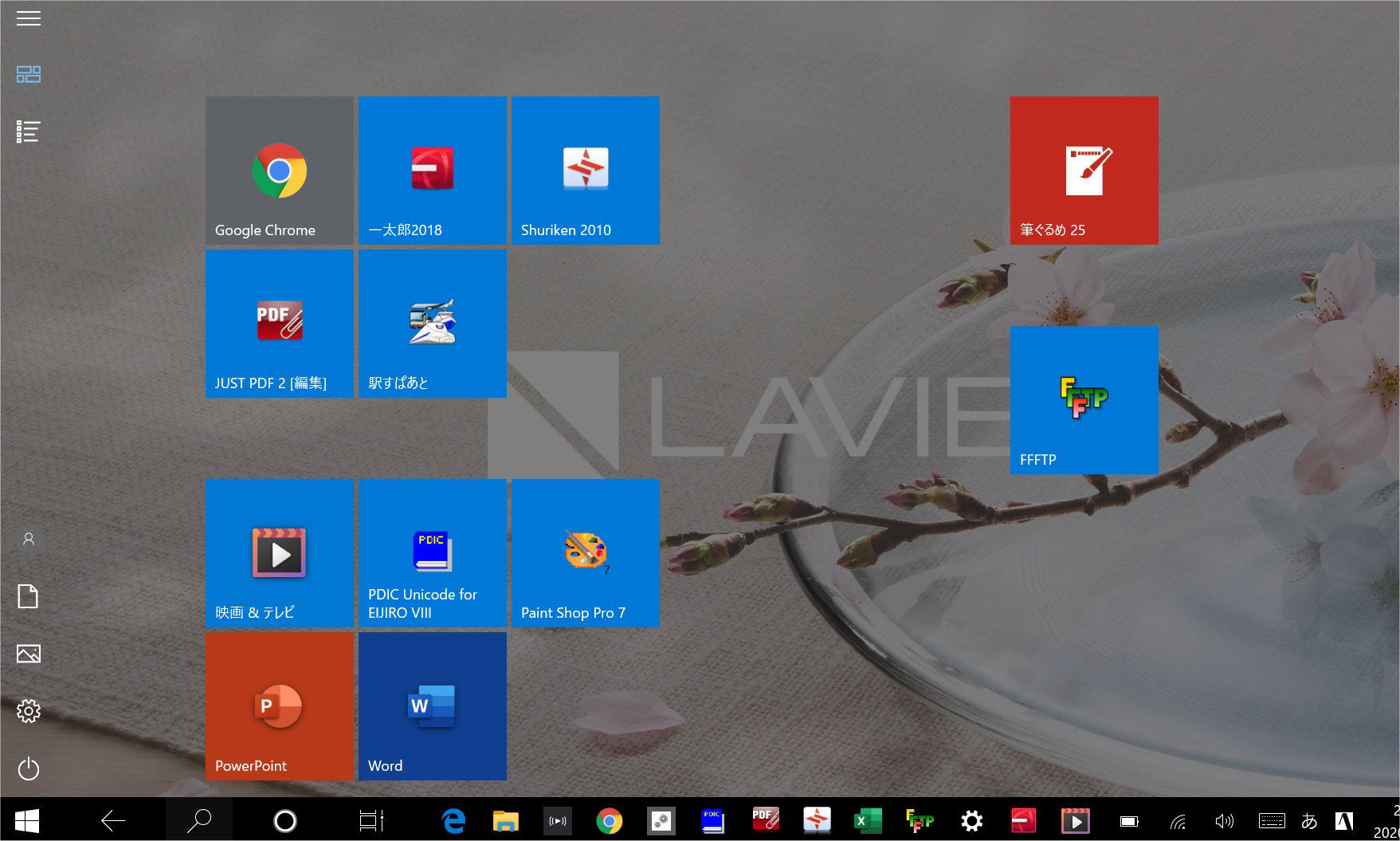
ともかく、「本来の」表示と動作に一歩近づけたものの、画面表示を含めて違和感否定できないし、なによりこのPC、マウスをつけないと正常動作できないのも分かってしまいました。結局モーバイル機ではありませんな。
この間に、全世界はCOVID-19によるパンデミックで、かつてない大混乱です。
人間生きているうちに、こんな経験ができるなんて、などと感動する前に、感染の脅威、死の恐怖は別としても、お仕事持つ方々はえらいことになりました。仕事に行かれない、出られない、会議も、人に会うこともできない、それでインターネットがフル活躍、在宅、リモート、オンライン、バーチャルの大氾濫です。ご同業の大学教員の方々は、大学に行かれない、教室使えない、しかし授業はやれ、ということで、自宅からリモート授業を送信し、これに学生諸君に参加して貰う、もっとも実際にはそう簡単なことでもないので、非常にご苦労されてこられたようです。現役を退いた私など、そこだけでも楽ができます。こもっているだけ、まあ、「セントウ状態」には入れなくなったくらいで。
それでもなお、授業などではないが、「リモート会議」に参加する機会も回ってきました。さて大丈夫か、と不安にもなりましたが、具体的な指示も貰ったし、実際にそれで設定起動参加してみると、意外なくらいに容易で、大したものです。ITの進歩はここまで来ているのかと、あらためて感慨ありです。
そこで、考えました。ほかに使えるPCはないのか、です。散々な目にあわされたNECのLavieNM150ですが、それでもこれはカメラはついているのです。操作や性能はともあれ、画面は比較的大きく、きれいで見やすいので、こんどはこれでリモート会議参加しようかと考え、こいつに設定をしようと試みました。上記のひどい画面表示状況には目をつぶって、それでもZOOMは使えるだろうと考え。
結果、えらいことでした。基本何かと言えば、要するにMS-windows10おまけのEdgeブラウザが勝手に立ち上がり、そこからZOOM使用のためのダウンロードを試みると、全力で妨害にかかるのです。MS.のショップなるものが勝手に開き、そこから買えとな。そこで売ってないから、ダウンロードしようとしているんじゃないですか。ダウンロード本来タダですよ。
Edgeブラウザをベースに、ZOOMを設定起動してもいけなくはないのですが。それがこの「MSのショップから買え」に誘導されるのでは、そこで行きづまってしまうわけです。これを回避する方法がありません。そしてZOOM本体をダウンロード設定しなければ、ZOOM使用でのリモート会議には参加できません。またも、ふざけるなよ、の何乗かです。
この全力妨害を乗り越えるため、Edgeを削除しようとしたのですが、さすがマイクロソフト、そんなことはできません、させるわけがありません。「アプリのアンインストール」をかけても、もちろん素知らぬ顔で居座ります。また、画面下部「タスクバー」から外しても外しても、それでもめげず、pdfファイルの表示がてら勝手に立ち上がってくれます。やむを得ず、メイル添付で来たリモート会議の指示書のpdfをなんとか別途立ち上げ(ジャストシステムのpdfリーダーで)、そこに記されたZOOM使用のためのリンクURLアドレスをコピーし、常用ブラウザChromeに設定しようとしてもうまくいきません。散々な苦戦ののち、これをメイラーShuriken上で表示、その中からURLをコピーするという方法をとり、Chrome上からもなんとかたどることができました。
マイクロソフトの妨害を避け、ZOOM本体のダウンロード、リモート会議参加体制の設定と進め、ようやくおのれの顔が写るくらいまでこぎ着けました。
ホントにいやになります。そこまで卑しい、姑息な商売なのかよ、マイクロソフトと言いたくなります。win10ではZOOMは使えないのでしょうかね。それともNM150ならではの壁でしょうか。